Copie de transition, Remplacement des effets – Grass Valley EDIUS Pro v.6.5 Manuel d'utilisation
Page 403
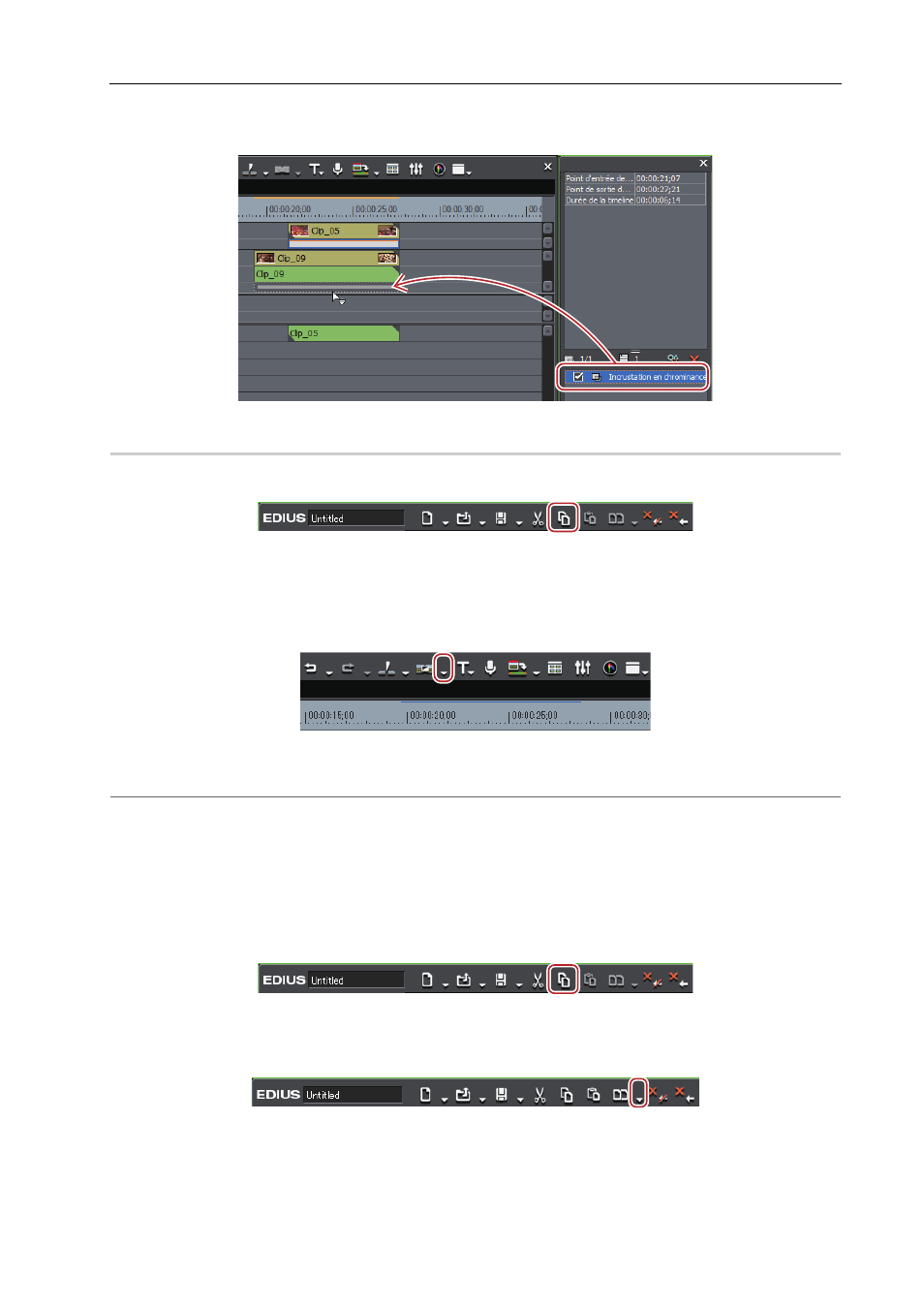
381
Fonctionnement des effets
EDIUS - Manuel de référence
2 Faites glisser l’effet et déposez-le dans la liste d’effets de la palette [Informations] à l’emplacement de
copie.
Copie de transition
0
1 Cliquez sur une transition spécifiée sur la ligne temporelle, puis cliquez sur [Copier] de la ligne temporelle.
2 Sélectionnez le clip sur lequel vos souhaitez coller la transition.
Si vous souhaitez coller une transition à l’emplacement du curseur de ligne temporelle, cliquez sur la piste où est placé
le clip puis placez le curseur de ligne temporelle à l’endroit où vous souhaitez coller la transition.
3 Cliquez sur le bouton de liste [Définir la transition par défaut].
4 Cliquez sur la méthode de collage du clip.
2
Alternative
• Faites glisser un effet appliqué au clip de la ligne temporelle et déposez-le sur d’autres clips.
Remplacement des effets
Copiez un filtre ou un mélangeur réglé appliqué à un clip, puis utilisez-le pour remplacer un filtre ou un mélangeur sur
d’autres clips.
1 Cliquez sur un clip sur lequel est appliqué un filtre ou un mélangeur, puis cliquez sur [Copier].
2 Cliquez sur le clip où vous souhaitez le coller.
3 Cliquez sur le bouton de liste [Remplacer le clip (tout)] dans la ligne temporelle.
4 Cliquez sur [Filtre] ou [Mélangeur].